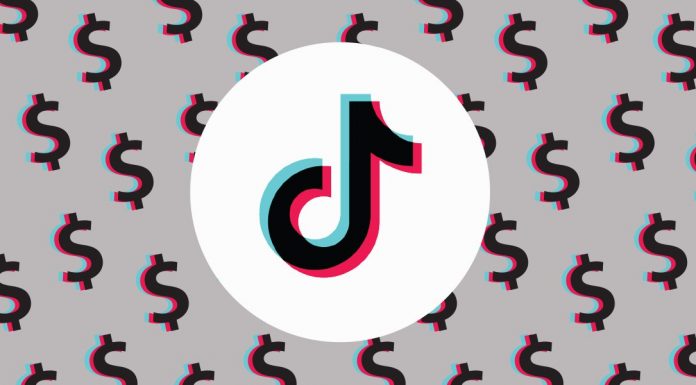Napjainkban egyre több vállalat tér át az e-szolgáltatásokra. Számláit befizetheti, vásárolhat, vagy bármilyen más, pénzzel kapcsolatos tevékenységet végezhet otthonról, a számítógépéről. Ez egyszerre nagyon kényelmes és meglehetősen bizonytalan. Mivel az emberek egyre több fontos információt tárolnak a számítógépükön, egyre több online személyazonosság-tolvaj van, akik el akarják lopni az Ön személyes adatait, hogy pénzt keressenek belőlük. Az egyik legnépszerűbb módja az adatlopásnak az, hogy vírussal feltörik a számítógépét. Ez ellophatja a kártyaadatait a böngésző előzményeiből, vagy például lezárhatja a számítógépét annak teljes tartalmával együtt. A vírusirtók segíthetnek megelőzni egy ilyen helyzetet. Az egyik legszembetűnőbb és legjobban működő példa erre az Avast Anti-Virus. De még a minőségi termékekkel is vannak néha problémák.
Mi az Avast Antivirus
Az Avast vírusirtó jelenleg az egyik legjobb ingyenes vírusirtó. Ez egy olyan program, amely megvédi a rendszert a különböző vírusoktól, rosszindulatú programoktól, trójaiaktól, férgektől stb. Minden operációs rendszerrel kompatibilis. De néha az emberek találkozhatnak azzal a ténnyel, hogy az Avast egyszerűen nem települ a számítógépre. Mit tehet ebben a helyzetben?
Az Avast Antivirus telepítése Windows alatt
Először is meg kell próbálnia telepíteni a vírusirtót a számítógépére. Ennek két módja van: Rendszeres telepítés és egyéni telepítés. A vírusirtó telepítéséhez :
Rendszeres telepítés
A rendszeres telepítés akkor jó, ha nem tudsz semmit a vírusirtóról, és csak telepítened és futtatnod kell anélkül, hogy aggódnál a részletek miatt. A futtatásához szükséged lesz a :
- Jelentkezzen be a Windows rendszerbe rendszergazdaként. A telepítés előtt győződjön meg arról is, hogy nincs más vírusirtó a számítógépén.
- Menjen az Avast weboldalára, és töltse le az Avast telepítőfájlt. A fájlnak .exe formátumúnak kell lennie
- Ezután nyissa meg a telepítőfájlt, és futtassa rendszergazdaként.
- Egy párbeszédpanel fogja megkérdezni, hogy folytatni kívánja-e a telepítést, a folytatáshoz az “igen” választ kell választania.
- Kattintson a Beállítások gombra az alapértelmezett nyelv megváltoztatásához, majd kattintson a “Telepítés” gombra a telepítés elindításához.
- Várnia kell néhány percet, amíg a vírusirtó települ a számítógépére.
- Ha a telepítés befejeződött, kattintson a “Folytatás” gombra, majd az Avast adatvédelmi irányelvei felugranak az áttekintéshez, nézze át őket.
- Miután elolvasta a házirendet, kattintson az OK gombra, és első alkalommal vizsgálja át a rendszert vírusok után.
- Ezután aktiválja a vírusirtót, és megvédi rendszerét mindenféle digitális fenyegetéstől.
Egyedi telepítés
Ha teljes ellenőrzést szeretne gyakorolni a telepítés felett, és a vírusirtót egyéni módban szeretné telepíteni, akkor :
- Ismételje meg az első négy lépést az előző listából.
- Ezután válassza a “Testreszabási opciót” az egyéni telepítéshez.
- Most a “Módosítás” gombra kattintva kiválaszthatja a vírusirtó telepítési útvonalát. Itt választhatja ki azt is, hogy a program mely összetevőit szeretné, és melyeket nem szeretné.
- Ezután várnia kell néhány percet a telepítés befejezéséig.
- Ezután nyomja meg a “Folytatás” gombot, majd megjelenik a “Védett” üzenet.
- Olvassa el és fogadja el az Adatvédelmi irányelveket a rendszer első ellenőrzésének futtatásához.
Mi a teendő, ha az Avast Antivirus nem települ a Windows alatt
Néha különböző okok miatt lehetetlenné válik a vírusirtó telepítése a számítógépre. Ebben az esetben többféleképpen is megoldható ez a probléma:
- Először is, győződjön meg arról, hogy számítógépe megfelel az avast antivirus telepítéséhez szükséges minimális rendszerkövetelményeknek.
- A rendszer naprakész
- Győződjön meg róla, hogy a letöltött fájl nem sérült-e meg.
- Ha már van más vírusirtó telepítve a számítógépére. Ezeket el kell távolítania, és csak ezután folytathatja az Avast telepítését.
- Indítsa újra a rendszert, majd próbálja meg újra telepíteni az Avastot.
- Ha a fentiek közül egyik sem segített, akkor jobb, ha kapcsolatba lép az Avast ügyfélszolgálatával. A nap bármely szakában felveheti velük a kapcsolatot.